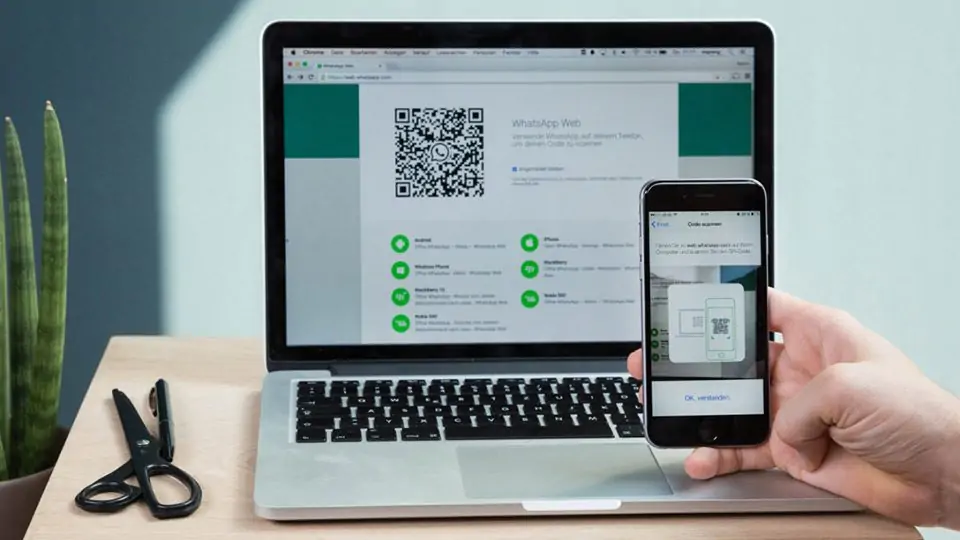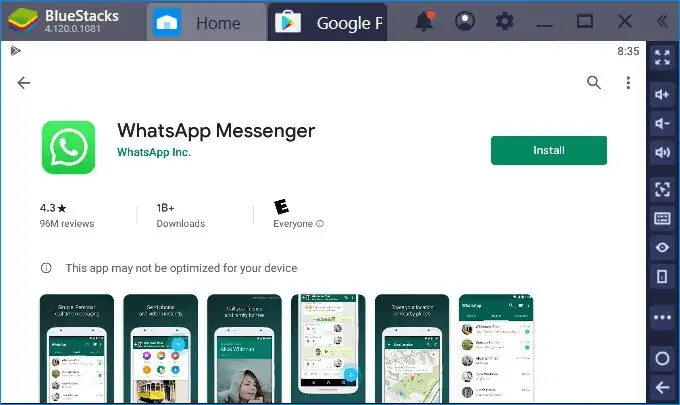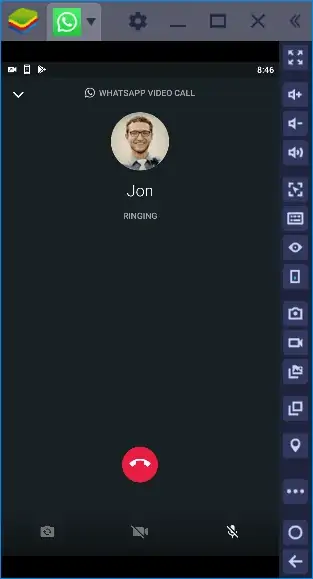یکی از امکانات واتساپ، تماس ویدیویی است اما متأسفانه تاکنون قابلیت تماس ویدیویی در نسخه تحت وب واتساپ اضافه نشده است! بنابراین تنها راه برای تماس ویدیویی در واتساپ، استفاده از اپلیکیشن موبایل آن است. اما میتوانید اپ اندرویدی واتساپ را در کامپیوتر به کمک نرمافزارهایی نظیر Nox App Player یا BlueStacks نصب کرده و اجرا کنید و لذا تماس ویدیویی واتساپ در ویندوز هم امکانپذیر است.
در ادامه به روش استفاده از قابلیت تماس ویدیویی WhatsApp در ویندوز میپردازیم. با ما باشید.
نسخهی تحت وب و همینطور نرمافزار تحت ویندوز، لینوکس و مکاواس برخی پیامرسانهای امروزی، از نظر امکانات درست شبیه به اپلیکیشن موبایل برای اندروید و iOS است. بنابراین هر کاری که در گوشی اندرویدی یا آیفون قابل انجام است، در اپ ویندوزی یا در مرورگرهایی مثل گوگل کروم و موزیلا فایرفاکس و در واقع در نسخهی تحت وب هم امکانپذیر است.
اما برخی پیامرسانها و از جمله WhatsApp، امکانات محدودتری در نسخهی تحت وب دارند. تماس ویدیویی واتساپ در حال حاضر تنها در اپلیکیشن موبایل آن برای اندروید و iOS پیادهسازی شده و در اپلیکیشن واتساپ برای ویندوز و همینطور در نسخهی تحت وب این قابلیت مفید وجود ندارد! بنابراین برای تماس ویدیویی یا Video Call میبایست سراغ پیامرسان دیگری بروید و یا از ترفندی که در ادامه بررسی میکنیم، استفاده کنید.
چگونه در ویندوز از تماس ویدیویی WhatsApp استفاده کنیم؟
برای نصب واتساپ در ویندوز، میتوانید از نرمافزار Nox App Player یا BlueStacks استفاده کنید که هر دو مورد بسیار محبوب و از نظر امکانات و عملکرد، عالی هستند. پیشنهاد سیارهی آیتی این است که ابتدا ناکس اپ پلیر را تست و بررسی کنید.
پس از نصب و راهاندازی این شبیهسازی اندروید، میتوانید اپها را از پلی استور گوگل یا با انتقال فایل APK واتساپ به امولاتور و سپس اجرا کردن آن نصب کنید. اگر از بلواستکس استفاده میکنید هم نصب کردن واتساپ بسیار ساده است.
دقت کنید که حین استفاده از این امولاتورها، بهتر است اطلاعات حساب کاربری گوگل را وارد کنید.
پس از نصب کردن واتساپ آن را اجرا کنید. مراحل بعدی درست مشابه استفاده از واتساپ در اندروید است. به عبارت دیگر میبایست قوانین استفاده را با تپ روی Agree and Continue تأیید کنید و سپس شماره تلفن خویش را وارد کرده و کشور را انتخاب کنید و پس از تأیید کردن، کمی صبر کنید تا کد تأیید از طریق SMS دریافت شود.
کد تأیید را وارد کنید و به این ترتیب ورود به حساب کاربری واتساپ تکمیل میشود و میتوانید با مخاطبین چت کنید، عکس و ویدیو و فایلهای دیگر ارسال کنید و همینطور از قابلیت تماس صوتی و تماس ویدیویی استفاده کنید!
برای برقراری تماس ویدیویی کافی است ابتدا چت مربوط به مخاطب موردنظر را باز کنید و سپس روی آیکون تماس ویدیویی در گوشهی بالای صفحه تپ کنید و سپس گزینهی Call را لمس کنید.. اگر دسترسی به دوربین و میکروفون مجاز نشده باشد، در مورد دسترسیها پیامی نمایش داده میشود. با تأیید دسترسی، تماس ویدیویی آغاز میشود.
توجه کنید که غیر از بلواستکس و ناکس اپ پلیر، امولاتورهای دیگری مثل Remix OS Player و Andy نیز برای استفاده از اپهای و بازیهای اندروید در محیط ویندوز منتشر شده که هر یک نقاط قوت خاص خود را دارد. اگر در استفاده از یک بازی یا اپلیکیشن اندروید در امولاتوری با مشکل روبرو شدید، میتوانید استفاده از سایر امولاتورها را تست و بررسی کنید. به علاوه برای کاری مثل تماس ویدیویی یا تماس صوتی، صرفاً یک اپلیکیشن محبوب وجود ندارد بلکه چندین اپ جایگزین با عملکرد و امکانات عالی موجود است.
online-tech-tipsسیارهی آیتی